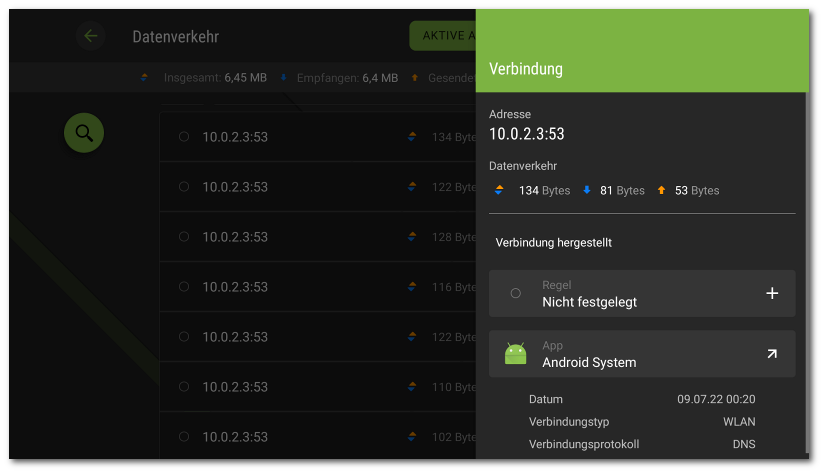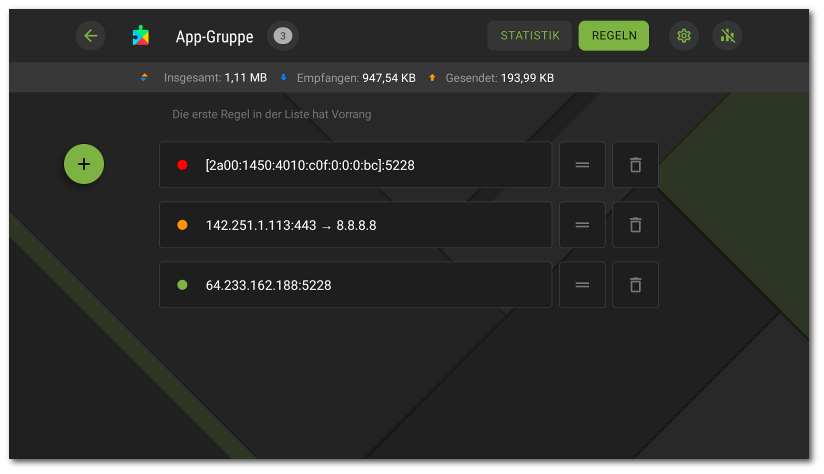Der Datenverkehr wird auf der Ebene der von Apps hergestellten Verbindungen geregelt. Sie können Zulassungs-, Ablehnungs- und Umleitungsregeln für Verbindungen mit bestimmten IP-Adressen und Ports für alle auf dem Gerät installierten Apps festlegen.
Allgemeine Informationen zu jeder Verbindung werden auf dem Bildschirm Verbindung angezeigt (siehe Abbildung 42). Um zu diesem Bildschirm zu wechseln, führen Sie eine der folgenden Aktionen aus:
•Tippen Sie auf dem Tab Aktive Apps des Bildschirms Datenverkehr auf das Symbol ![]() links von dem App-Namen und dann auf die Zeile mit der Verbindung.
links von dem App-Namen und dann auf die Zeile mit der Verbindung.
•Im Firewall-Protokoll:
▫Bei der Gruppierung nach Datum: Tippen Sie auf die Zeile mit der Verbindung.
▫Bei der Gruppierung nach App-Namen: Tippen Sie auf das Symbol ![]() links von dem App-Namen, um die Liste von Verbindungen für eine App zu öffnen, und dann auf die Zeile mit der Verbindung.
links von dem App-Namen, um die Liste von Verbindungen für eine App zu öffnen, und dann auf die Zeile mit der Verbindung.
•Tippen Sie im App-Protokoll auf das Symbol ![]() rechts von dem Ereignisdatum, um die Liste von Verbindungen zu öffnen, und dann auf die Zeile mit der Verbindung.
rechts von dem Ereignisdatum, um die Liste von Verbindungen zu öffnen, und dann auf die Zeile mit der Verbindung.
Auf dem Bildschirm Verbindung stehen Ihnen folgende Informationen zur Verfügung:
•Verbindungsadresse und -port
•Hostname (falls vorhanden)
•Volumen der ein- und ausgehenden Daten, die von einer App empfangen oder gesendet wurden
•Verbindungsstatus
•Verbindungsregel
•App, die die Verbindung hergestellt hat
•Datum und Zeit
•Verbindungstyp
•Protokoll
Die Verbindungsregeln werden auf dem Tab Regeln angezeigt.
Verbindungsregeln
So erstellen Sie eine neue Verbindungsregel
1.Für Verbindungen, für die noch keine Regeln bestehen:
•Tippen Sie auf dem Bildschirm Verbindung auf das Symbol rechts von dem Punkt Regel.
Für alle Verbindungen:
•Tippen Sie auf dem Tab Regeln auf das Symbol ![]() links auf dem Bildschirm der App.
links auf dem Bildschirm der App.
2.Wählen Sie im angezeigten Fenster den Regeltyp aus:
•![]() Zulassungsregel
Zulassungsregel
•![]() Ablehnungsregel
Ablehnungsregel
•![]() Umleitungsregel
Umleitungsregel
3.Stellen Sie sicher, dass die IP-Adresse/der Hostname richtig ist. Falls die Adresse nicht angegeben ist, geben Sie eine gültige IP-Adresse (im Format a.b.c.d für IPv4-Adressen oder [a:b:c:d:e:f:g:h] für IPv6-Adressen), einen IP-Adressbereich (im Format a1.b1.c1.d1-a2.b2.c2.d2 oder [a1:b1:c1:d1:e1:f1:g1:h1]-[a2:b2:c2:d2:e2:f2:g2:h2]) oder ein Netzwerk (im Format a.b.c.0/n, wobei n eine Zahl zwischen 1 und 32 ist) an. Wenn Sie eine Umleitungsregel erstellen, geben Sie eine Umleitungsadresse im Feld unten an. Alternativ können Sie den Hostnamen angeben.
4.Tippen Sie auf Details, um die zusätzliche Einstellung Verbindungsprotokoll (Netzwerkprotokoll für die Verbindung) zu konfigurieren.
5.Tippen Sie auf Speichern.
Apps mit den festgelegten Verbindungsregeln sind mit dem Symbol ![]() markiert.
markiert.
Regeln anzeigen
So zeigen Sie Verbindungsregeln für eine App an
•Öffnen Sie den Bildschirm der App und wechseln Sie zum Tab Regeln.
Auf dem Tab wird die Liste aller für diese App festgelegten Regeln in der Reihenfolge angezeigt, in der sie angewendet werden.
So ändern Sie die Reihenfolge, in der die Regeln angewendet werden
•Halten Sie das Symbol ![]() neben der Regel, die Sie verschieben möchten, gedrückt und ziehen Sie die Regel an die gewünschte Position in der Liste.
neben der Regel, die Sie verschieben möchten, gedrückt und ziehen Sie die Regel an die gewünschte Position in der Liste.
Regeln bearbeiten
So bearbeiten Sie eine bestehende Regel
1.Führen Sie eine der folgenden Aktionen aus:
•Tippen Sie auf dem Bildschirm Verbindung auf das Symbol rechts von der Regel.
•Tippen Sie auf dem Tab Regeln auf dem Bildschirm der App auf die Zeile mit der Regel.
2.Nehmen Sie die gewünschten Änderungen vor.
3.Tippen Sie auf Speichern.
So löschen Sie eine Regel
•Auf dem Bildschirm zum Bearbeiten von Regeln:
1.Tippen Sie auf Regel löschen.
2.Tippen Sie im angezeigten Fenster auf Löschen.
•Auf dem Tab Regeln des App-Bildschirms:
1.Tippen Sie auf das Symbol ![]() rechts von der Regel.
rechts von der Regel.
2.Tippen Sie im angezeigten Fenster auf Löschen.
So löschen Sie alle Regeln für eine App
1.Tippen Sie auf dem Tab Regeln auf das Symbol oben rechts auf dem Bildschirm der App.
2.Aktivieren Sie im angezeigten Fenster das Kontrollkästchen Regeln für die App und tippen Sie auf Löschen.
So löschen Sie alle Regeln für alle Apps
1.Wählen Sie auf dem Bildschirm Firewall die Option Datenverkehr.
2.Tippen Sie oben rechts auf dem Bildschirm Datenverkehr auf das Symbol .
3.Aktivieren Sie im angezeigten Fenster das Kontrollkästchen Einstellungen und Regeln für Apps und tippen Sie auf Löschen.
Alle Verbindungen sperren, außer denen, die gemäß den Regeln zugelassen sind
Nutzen Sie den entsprechenden Schalter auf dem Bildschirm der App-Einstellungen, um alle Verbindungen (außer denen, die gemäß den Regeln zugelassen sind) für die App zu sperren.